OBSと書いてありますが現場向けの記事になります。
以下の記事の補足として書いたものです。
↓過去記事の動画ですが画質の違いがわかるかと思います。
RekordboxLyricなのですが、2021年5月時点で
画質「低」にした場合
Spoutで高解像度画像を出力し、そのSpoutを拾い、ビデオと合成してから低解像度で出力するというちょっと不思議な仕様になっています。
また、画質「高」にした場合、マシンに負担をかける、マシンスペックが必要となることもあります。
(Rekordbox6になってやや負荷は改善した感はあります)
また、現時点でRekordboxLyric関連の機能にはショートカットを設定できず、プレイ中の制御がしにくい難点があります。
フレームレートは落ちますが、画質低設定、フリーソフト同士の組み合わせでもそれなりにいい感じに乗せられる方法があるにはあるので紹介します。
RekordboxLyric+OBSの利点
・画質低でもリリックが高解像度で出力される
・色が白に固定される
・透明度の変更が可能
・リリック消したいときにホットキーで簡便に操作できる
・オーディオヴィジュアライザーソフトなどほかのソースを乗せられる
欠点
・デッキ変更ごとにホットキー操作が必要になる
・OBSでMIDIコンを使うことができない
・設営がやや煩雑になる
・色の変更がしにくい
必要なもの
・ダミープラグ

ゲーミングPC用で端子があればMiniDP型がおすすめです。投影する端子と別のものでPCに対応してるものを選んでください。
必要なソフト
・OBS Studio
・OBS Spout2 Plugin
・Rekordbox(Video/Lyric)
まずはじめに
RekordboxLyricですが、公式ではSpout対応していないものの各デッキのLyricのモーションがSpoutもしくはSyphonとして飛んでいます。
Spoutについては過去記事を参照ですが、ようはRekordbox上でLyricをONにするとその時点でいろんなソフト(VDMXなどのResolumeなどのVJソフトや)で拾える状態になります。入切もできません。
そしてこのSpoutですがプラグインを入れることによりOBS Studioで拾えます。
なので、OBS上で回りくどく合成してフルスクリーンプロジェクターで出力しようというお話です。
図解すると以下のような感じになります。
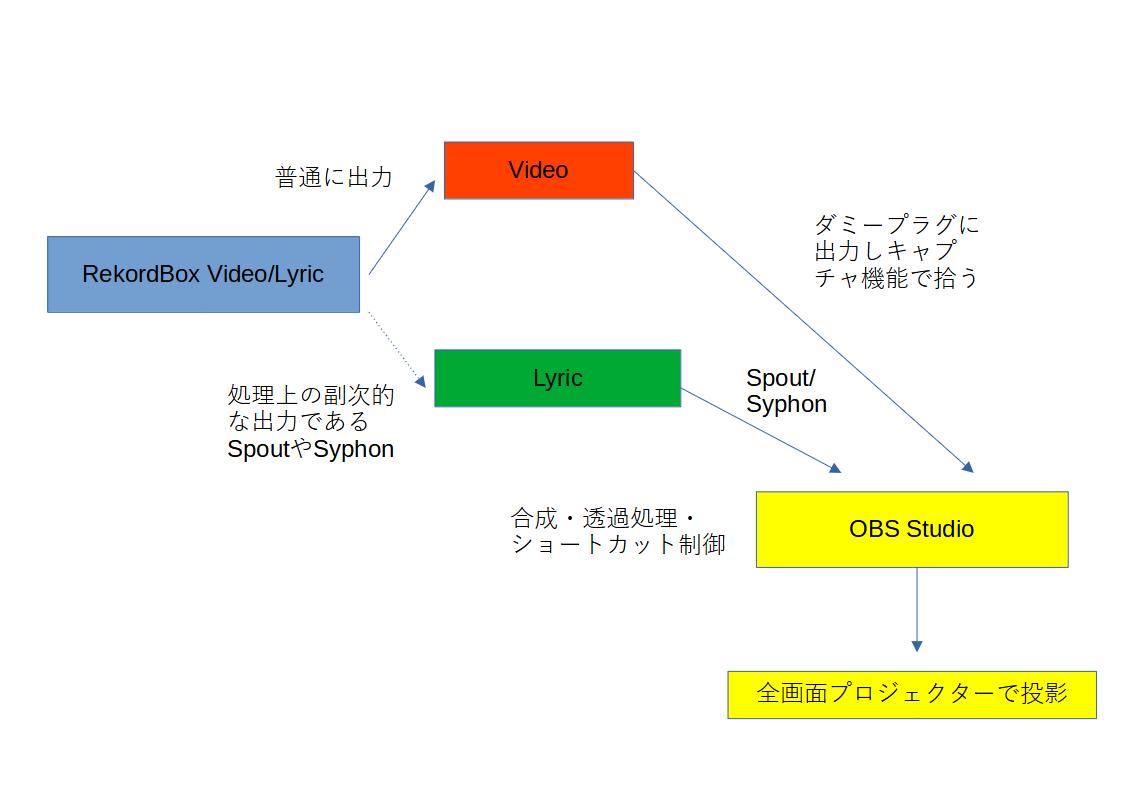
Rekordbox側での設定
Rekordbox側から歌詞を他ソフトに飛ばすための設定は特にいりません。

LyricをONにした時点でSpoutで反転歌詞が飛んでいます。
 ダミープラグを指し、画面を拡張モードにしたのちRekordboxから画面出力します。(Rekordboxからの投影がやや面倒になるので本出力のHDMIなどは抜いておくことをおすすめします)
ダミープラグを指し、画面を拡張モードにしたのちRekordboxから画面出力します。(Rekordboxからの投影がやや面倒になるので本出力のHDMIなどは抜いておくことをおすすめします)

つぎにLyricを両デッキとも「無効」にし、ダミープラグをダミープラグ画面にVideoのみフルスクリーンで出力します。(Lyricパネルは閉じないこと)
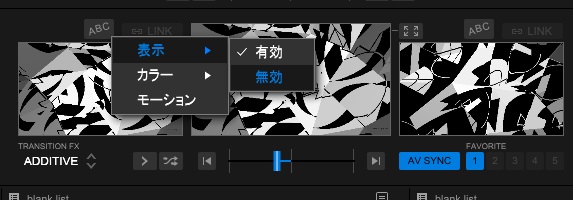
以下のような状態になればOKです。

OBS Studio側での設定
OBS Studio立ち上げる前に本出力用のHDMI挿しておきましょう。
投影用のシーンを作りショートカットを設定していきます。
1.Video用のシーンを追加する。
ダミープラグ挿さった状態だと画面キャプチャでその画面をダイレクトに拾えます。
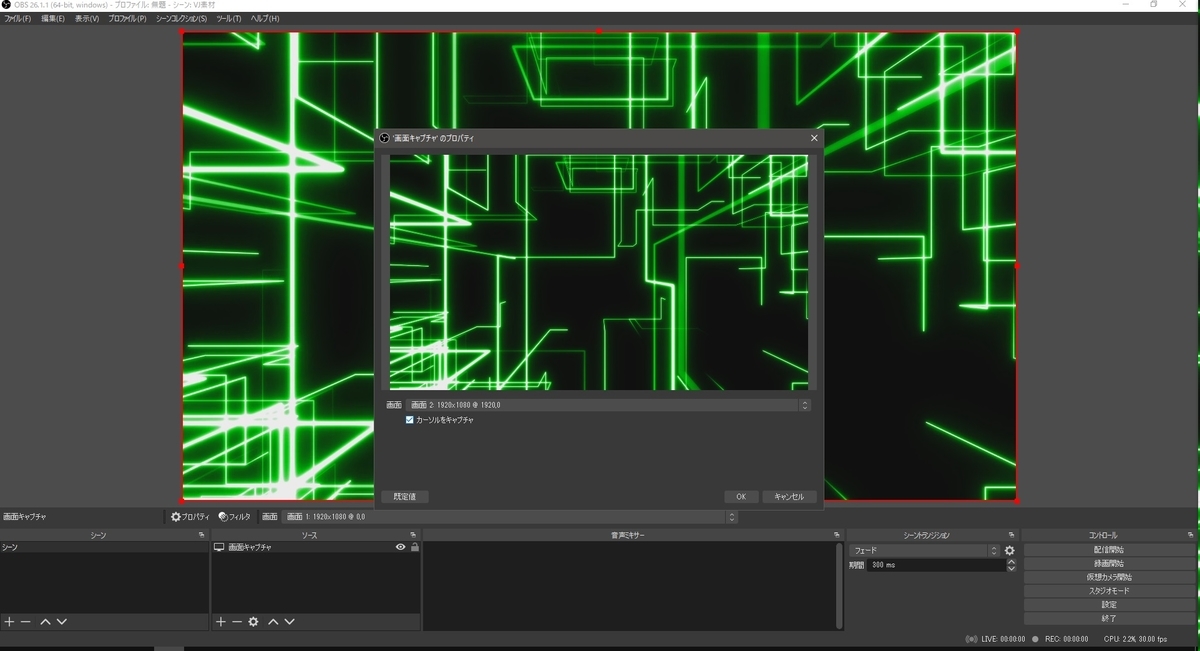
2.Lyric用のシーンを追加する。
Lyricは上述のSpout Pluginを入れれば追加のところにSpout2Captureがでてきてるのでそれで拾えます。
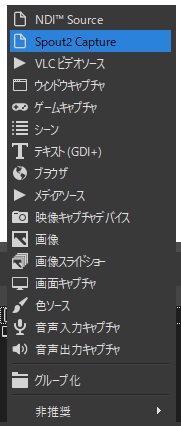
デッキごとにSourceを作成することになります。
Spout Sendersより「Deck1_LS-Unity」を選択します。(この状態では黒文字白背景、上下反転ですがのちほど変換します)
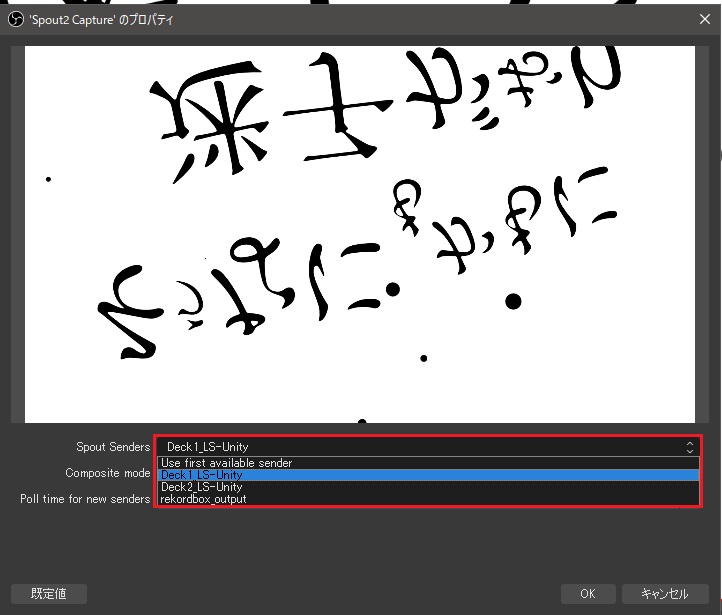
わかりやすいようにDeck1等と名前変えておきましょう。
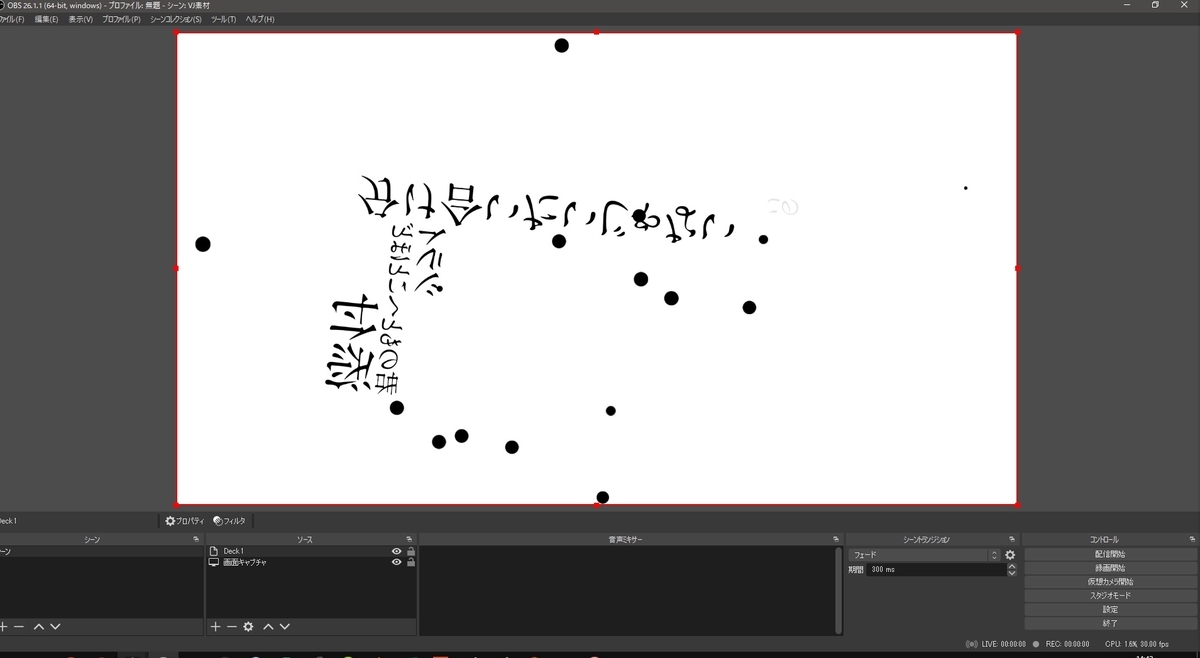
まずこれを上下反転します。
上下反転はソースを右クリックし、変換→垂直反転でいけます。
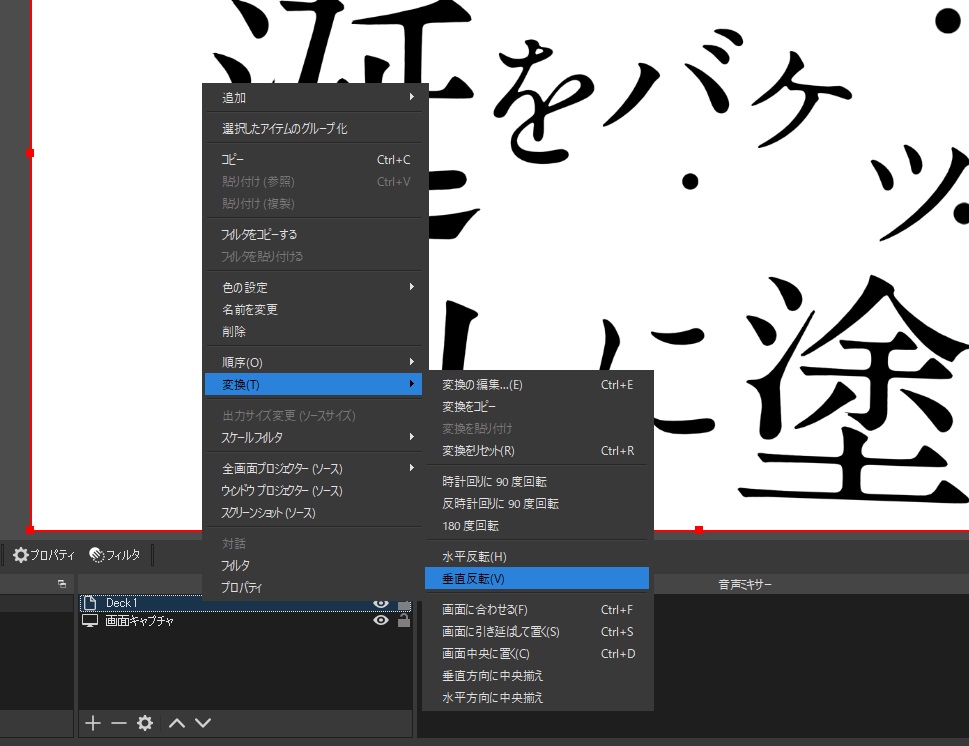
次に白黒反転と透過です。白黒反転は、フィルタから色補正を追加し、コントラストを左端に振ると行えます。
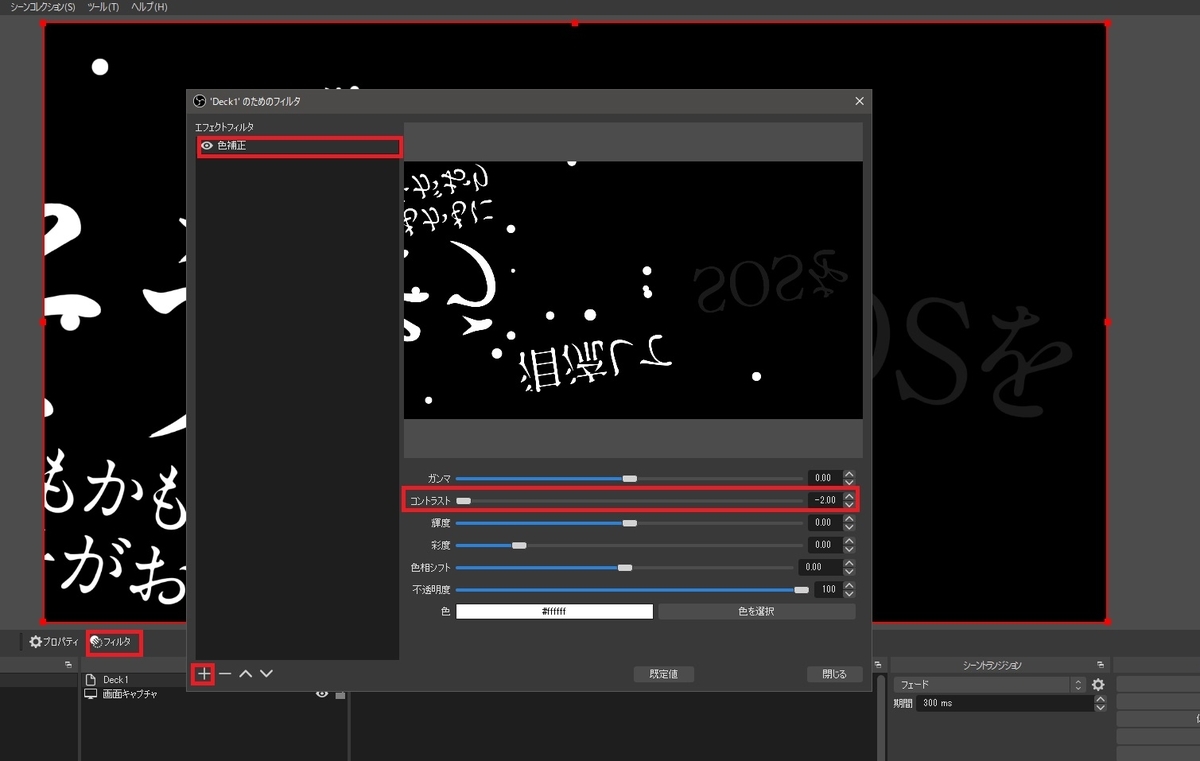
透過は、フィルタ「カラーキー」を追加し、「色キーの種類」をカスタム色、キーの色を黒にすると行えます。
不透明度もここで変更できるので必要に応じて設定してください。
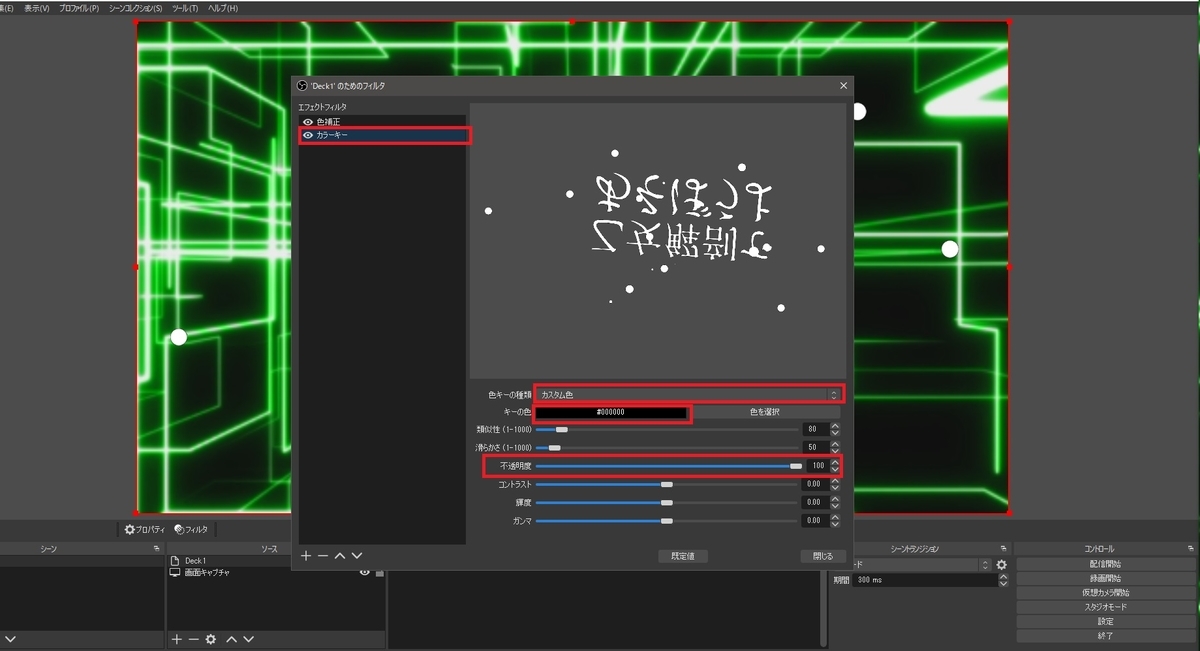
同じようにしてDeck2もつくります。
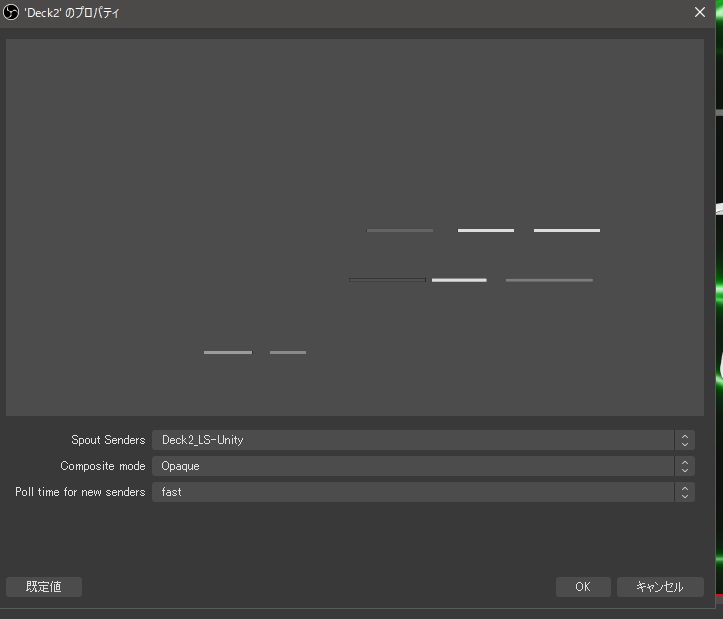
Deck1とDeck2を作ったらグループ化しておくといいでしょう。
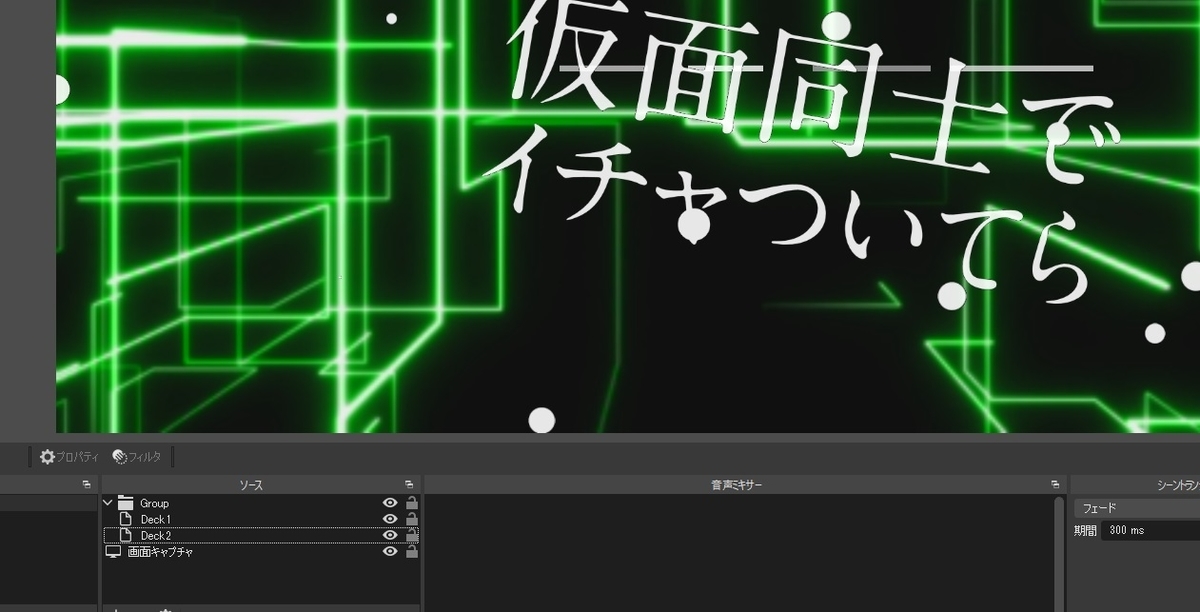
次にホットキーを使ってDeck1のみ表示、Deck2のみ表示、どちらも表示/非表示を切り替えられるようにします。
Rekordboxとホットキーがかぶらないようにだけは注意してください。

↑設定例です。
投影ですが右クリック→全画面プロジェクターで投影したい画面選択すれば出せます。
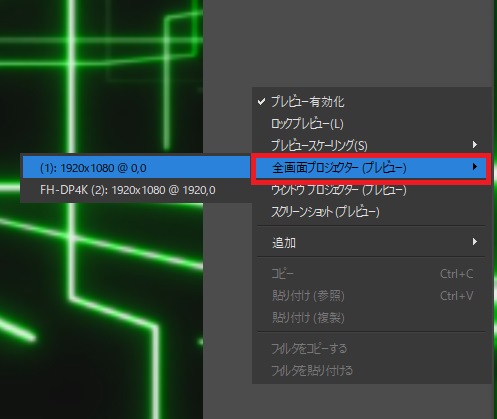
実際のプレイ時はなかなかOBS開けないので、ウィンドウプロジェクターを出しておくと便利です。
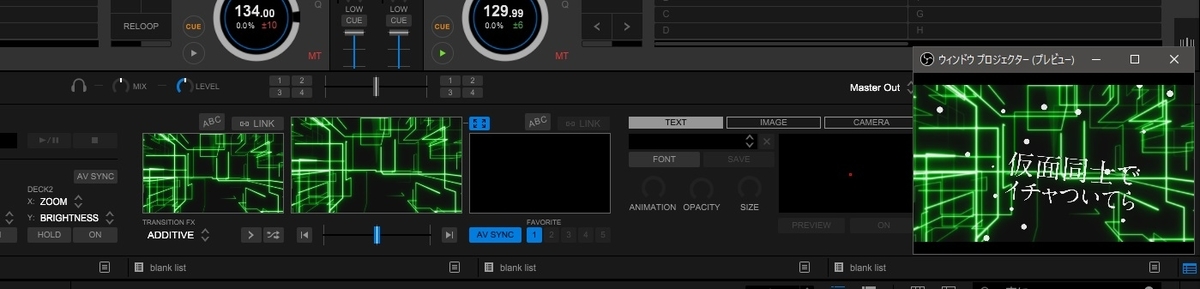
ウィンドウプロジェクターを常に真上にする設定は、設定画面にあります。

これでRekordboxVideoとOBSを併用し、Lyricを高解像度で合成したり入切をショートカットで行うための設定ができました。
もちろんOBSを普通に配信のように運用すれば配信のときの利用法としても有効です。
RekordboxLyricの画質の粗さが気になるんだけど・・・な人やキーボードショートカットで制御したい人、オーディオビジュアライザ等別のソースも載せたい人はぜひこの方法を試してみて下さい。